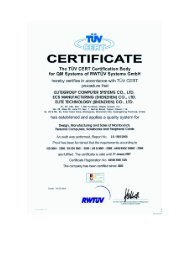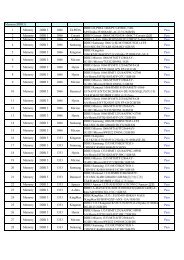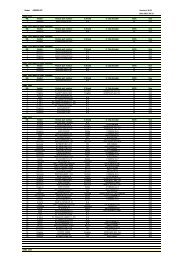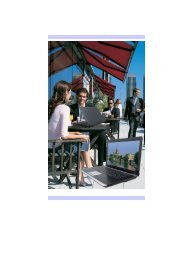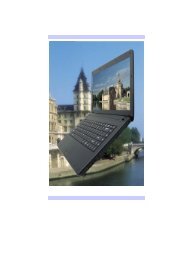Cómo utilizar Netbook - ECS
Cómo utilizar Netbook - ECS
Cómo utilizar Netbook - ECS
You also want an ePaper? Increase the reach of your titles
YUMPU automatically turns print PDFs into web optimized ePapers that Google loves.
Manual del usuario de la Serie <strong>Netbook</strong>
Índice<br />
Descripción general<br />
Acerca de este manual<br />
Tipografía<br />
Procedimientos iniciales<br />
Contenido del embalaje<br />
<strong>Cómo</strong> prepara el <strong>Netbook</strong><br />
<strong>Cómo</strong> ahorrar energía en la serie <strong>Netbook</strong><br />
<strong>Cómo</strong> ampliar la capacidad de <strong>Netbook</strong><br />
Descripción de <strong>Netbook</strong><br />
Vista delantera<br />
Vista izquierda<br />
Vista derecha<br />
Vista inferior<br />
Indicadores<br />
<strong>Cómo</strong> <strong>utilizar</strong> <strong>Netbook</strong><br />
<strong>Cómo</strong> <strong>utilizar</strong> el panel táctil<br />
Tecla de función<br />
Atajos de teclas y otras teclas de Windows<br />
<strong>Cómo</strong> <strong>utilizar</strong> la conectividad inalámbrica incorporada<br />
(solo en ciertos modelos)<br />
Conexión a una red inalámbrica<br />
<strong>Cómo</strong> <strong>utilizar</strong> la conexión Bluetooth (disponible en ciertos modelos)<br />
<strong>Cómo</strong> enviar un archivo a un dispositivo Bluetooth<br />
Menú de conguración de la BIOS<br />
Menú Principal<br />
Opciones predeterminadas del menú Seguridad<br />
Contraseña del usuario / Contraseña del supervisor<br />
Opciones predeterminadas del menú Arranque<br />
Menú Salir<br />
Menú Arranque múltiple<br />
<strong>Cómo</strong> cambiar la memoria<br />
Apéndice<br />
Manual del usuario de la Serie <strong>Netbook</strong> Índice ii
Descripción general<br />
Acerca de este manual<br />
Este manual proporciona información importante acerca de los distintos componente de <strong>Netbook</strong> y explica<br />
cómo <strong>utilizar</strong>los. Los capítulos principales del manual son:<br />
Título Descripción<br />
Descripción general Introducción al manual<br />
Procedimientos iniciales Información acerca de cómo comenzar a <strong>utilizar</strong> <strong>Netbook</strong><br />
Descripción de <strong>Netbook</strong> Introducción a los componentes de hardware de <strong>Netbook</strong><br />
<strong>Cómo</strong> <strong>utilizar</strong> <strong>Netbook</strong> Información acerca del funcionamiento de <strong>Netbook</strong><br />
<strong>Cómo</strong> <strong>utilizar</strong> la conguración BIOS Información acerca de cómo <strong>utilizar</strong> la utilidad de conguración de la BIOS<br />
<strong>Cómo</strong> recuperar el sistema mediante QDataTrove Información acerca de cómo <strong>utilizar</strong> las herramientas de copia de respaldo y<br />
restauración del sistema<br />
<strong>Cómo</strong> cambiar la memoria Información acerca de cómo reemplazar la memoria RAM<br />
Apéndice<br />
Información sobre seguridad<br />
Manual del usuario de la Serie <strong>Netbook</strong> P.1
Tipografía<br />
En este manual, el uso de notas, sugerencias y advertencias se realiza con los siguientes nes:<br />
Icono / Símbolo Elemento Signicado<br />
< > or [ ]<br />
Advertencia<br />
Sugerencia<br />
Nota<br />
Teclas del teclado;<br />
Interfaz del usuario<br />
(UI) de la pantalla<br />
Información cuyo n principal es evitar el daño a componentes, datos o lesiones<br />
personales provocadas por operaciones o comportamientos incorrectos o indebidos.<br />
Información útil para realizar una tarea<br />
Información complementaria<br />
Indica una tecla del teclado o la UI en la pantalla. No escriba los símbolos que encierran<br />
las letras.<br />
Cuando congure por primera vez su <strong>Netbook</strong> puede necesitar más información acerca de la conguración. Consulte el manual del usuario<br />
suministrado con su sistema operativo o busque Ayuda y soporte técnico en el menú Inicio de Windows XP.<br />
En este manual, los pasos necesarios para llegar a un menú se indican de manera abreviada, por ejemplo: Inicio > Ayuda y soporte técnico.<br />
Manual del usuario de la Serie <strong>Netbook</strong> P.2
Procedimientos iniciales<br />
Dependiendo del modelo del <strong>Netbook</strong>, su apariencia puede diferir de las ilustraciones de este manual.<br />
Contenido del embalaje<br />
Antes de <strong>utilizar</strong> por primera vez su <strong>Netbook</strong>, compruebe si tiene todos los componentes. Si desea información acerca del contenido del embalaje,<br />
consulte la etiqueta de especificaciones del producto en la caja. Si alguno de los elementos faltara o estuviera dañado, comuníquese inmediatamente<br />
con el distribuidor.<br />
Guarde el embalaje por si necesita enviar el <strong>Netbook</strong> para reparaciones.<br />
<strong>Cómo</strong> prepara el <strong>Netbook</strong><br />
1. Instalación de la batería<br />
Cierre la tapa de <strong>Netbook</strong> (si estuviera abierta). De vuelta el <strong>Netbook</strong> y<br />
colóquelo sobre un paño suave y limpio. Con el lado de la etiqueta de la<br />
batería hacia abajo, deslícela suavemente en el compartimiento<br />
correspondiente hasta escuchar un chasquido (1). Mueva la “traba A de<br />
la batería” hacia la izquierda, como indica la ilustración, para bloquear la<br />
batería (2).<br />
Traba A de la batería<br />
Manual del usuario de la Serie <strong>Netbook</strong> P.3<br />
(2)<br />
(1)
2. Conexión de la alimentación 3. <strong>Cómo</strong> abrir <strong>Netbook</strong><br />
a. Conecte el cable de alimentación al adaptador.<br />
b. Conecte el adaptador a la toma de alimentación de<br />
<strong>Netbook</strong>.<br />
c. Conecte el cable de alimentación al tomacorriente.<br />
<strong>Netbook</strong> comenzará automáticamente a cargar la batería.<br />
Levante suavemente la tapa sin pestillo que permite abrir<br />
fácilmente la carcasa.<br />
4. <strong>Cómo</strong> realizar la conguración inicial<br />
Presione el botón Power para iniciar <strong>Netbook</strong> y, a continuación,<br />
siga las instrucciones en pantalla para completar la conguración<br />
inicial de Windows XP.<br />
Manual del usuario de la Serie <strong>Netbook</strong> P.4
<strong>Cómo</strong> ampliar la capacidad de <strong>Netbook</strong><br />
Cuando realice las siguientes conexiones, preste<br />
atención al sentido de los conectores. De lo contrario<br />
podría dañar el dispositivo.<br />
Conecte un dispositivo externo de visualización (como un<br />
monitor o proyector) a la toma de video D-sub de 15 patillas de<br />
<strong>Netbook</strong> mediante un cable VGA.<br />
Para cambiar a un dispositivo externo de visualización<br />
o visualización simultánea, presione la combinación<br />
+ .<br />
Conecte los periféricos USB a los puertos USB de <strong>Netbook</strong>.<br />
Para intercambiar archivos, conecte un Memory Stick, Memory Stick<br />
Pro o tarjeta de memoria MMC o SD en el sentido indicado en la<br />
tarjeta.<br />
Manual del usuario de la Serie <strong>Netbook</strong> P.5
Para escuchar sonido, conecte auriculares al toma de salida<br />
de audio.<br />
Para grabar sonido, conecte un micrófono a la toma de<br />
entrada para micrófono.<br />
Puede acceder a una red de área local (LAN) conectando un cable<br />
de red al puerto LAN del <strong>Netbook</strong>.<br />
Manual del usuario de la Serie <strong>Netbook</strong> P.6
Descripción de <strong>Netbook</strong><br />
Acerca del producto<br />
1<br />
2<br />
3<br />
4<br />
9<br />
5<br />
6<br />
7<br />
8<br />
N.º Componentes delanteros<br />
(1) Cámara web incorporada<br />
Una cámara web incorporada de 0,3 megapíxeles que le permite<br />
capturar instantáneas, grabar videos y conversar en línea.<br />
(2) Panel de LCD (pantalla de cristal líquido)<br />
(3) Botón de encendido<br />
Enciende y apaga <strong>Netbook</strong>.<br />
(4) Teclado<br />
(5) Panel táctil<br />
Consulte “<strong>Cómo</strong> <strong>utilizar</strong> el panel táctil”, página 12, si desea<br />
más información.<br />
(6) Botón derecho del panel táctil<br />
(7) Botón izquierdo del panel táctil<br />
(8) Indicadores<br />
Consulte “Indicadores”, página 11, si desea más información.<br />
(9) Micrófono incorporado<br />
Recibe las voces y sonidos para grabarlos.<br />
Manual del usuario de la Serie <strong>Netbook</strong> P.7
N.º Componentes del lado izquierdo<br />
(1) Toma de alimentación<br />
Conecta la fuente de alimentación CA para alimentar<br />
el <strong>Netbook</strong> y cargar la batería.<br />
(2) Toma de video D-sub de 15 patillas<br />
Conecta dispositivos externos de visualización, como<br />
monitores o proyectores.<br />
(3)Ventilaciones<br />
Disipan el calor y mantiene el <strong>Netbook</strong> a la<br />
temperatura óptima.<br />
Para evitar recalentamiento, no las obstruya. Por ejemplo,<br />
no utilice el <strong>Netbook</strong> en la cama, donde una manta podría<br />
cubrir las ventilaciones y bloquear la circulación de aire.<br />
(1) (2) (3) (4) (5) (6)<br />
(4) Puerto USB<br />
Conecta periféricos como un mouse, cámaras digitales y<br />
reproductores de MP3 que utilizan la interfaz USB 2.0.<br />
(5) Toma de salida de audio<br />
Conecta auriculares/audífonos o parlantes externos para<br />
reproducir sonido de <strong>Netbook</strong>.<br />
(6) Toma de entrada de micrófono.<br />
Conecta un micrófono para grabar sonidos.<br />
Esta toma es compatible con conectores de audio analógico<br />
de 3,5 mm. Permite conectar tanto un micrófono monoaural<br />
y como uno estéreo.<br />
Manual del usuario de la Serie <strong>Netbook</strong> P.8
N.º Componentes del lado derecho<br />
(1) Para Memory Stick, Memory Stick Pro o tarjetas de<br />
memoria SD o MMC.<br />
(2) Puerto USB<br />
Conecta periféricos como un mouse, cámaras digitales<br />
y reproductores de MP3 que utilizan interfaz USB 2.0.<br />
(1 ) ( 2)<br />
(3) Puerto LAN (red de área local) (conector RJ-45)<br />
Manual del usuario de la Serie <strong>Netbook</strong> P.9<br />
(3)<br />
Permite que el <strong>Netbook</strong> se conecte a una red Ethernet<br />
100BASE-T de 10/100 Mbps. Tenga cuidado de no conectar<br />
un cable telefónico RJ-11 en el puerto RJ-45. Esto dañará el<br />
puerto LAN. Son similares, pero el conector RJ-45 es más<br />
ancho y tiene más conductores.
Vista inferior<br />
N.º Componentes inferiores<br />
(1) Conjunto de la batería<br />
Suministra energía al <strong>Netbook</strong> cuando se desconecta la<br />
alimentación externa.<br />
(2) Batería<br />
(3) Trabas de la batería<br />
Aseguran la batería en su lugar.<br />
(4) Cubierta de la ranura de expansión de memoria<br />
Debajo de esta cubierta, encontrará la ranura de<br />
memoria de <strong>Netbook</strong>. Aquí puede cambiar el<br />
módulo de memoria de <strong>Netbook</strong>.<br />
• Para quitar la cubierta necesita un pequeño<br />
destornillador de cabeza Philips.<br />
• Si desea más información acerca de cómo cambiar el modulo<br />
de memoria o el límite máximo de memoria de la netbook,<br />
consulte “<strong>Cómo</strong> cambiar la memoria”..<br />
Manual del usuario de la Serie <strong>Netbook</strong> P.10
Indicadores<br />
(1) Botón de encendido<br />
(2)<br />
(3)<br />
(1)<br />
(4)<br />
(5)<br />
N.º Componentes inferiores<br />
(2) Indicador de estado del sistema<br />
• Se enciende en verde cuando el sistema está encendido.<br />
• Parpadea en verde cuando el sistema está en el modo suspendido.<br />
• Se apaga cuando el sistema está apagado o en hibernación.<br />
(3) Indicador de la batería<br />
• Parpadea en naranja cuando la batería se está cargando.<br />
• Se enciende en naranja cuando la batería está completamente cargada.<br />
• Se enciende en verde cuando se utiliza la batería.<br />
• Parpadea en verde cuando se está terminando la energía de la batería.<br />
(4) Indicador de actividad del disco duro / CD-ROM.<br />
Destella en verde cuando el <strong>Netbook</strong> está accediendo a los datos del<br />
disco duro o de un CD-ROM externo.<br />
(5) Indicador de LAN inalámbrica (WLAN) / Bluetooth<br />
• Se enciende en verde cuando se conecta a una WLAN o Bluetooth.<br />
• Cuando se detiene la conexión WLAN o Bluetooth, la luz se apaga.<br />
Manual del usuario de la Serie <strong>Netbook</strong> P.11
<strong>Cómo</strong> <strong>utilizar</strong> <strong>Netbook</strong><br />
<strong>Cómo</strong> <strong>utilizar</strong> el panel táctil<br />
(1)<br />
(2 ) ( 3)<br />
El panel táctil y sus botones son un dispositivo de<br />
señalamiento que funciona como un mouse externo<br />
opcional y puede realizar funciones de navegación,<br />
desplazamiento y selección. Los componentes del<br />
panel táctil son los siguientes:<br />
Manual del usuario de la Serie <strong>Netbook</strong> P.12<br />
N.º<br />
(1)<br />
(2)<br />
(3)<br />
Componente<br />
Panel táctil<br />
Botón izquierdo<br />
del panel táctil<br />
Botón derecho<br />
del panel táctil<br />
Función<br />
Mueve el puntero, selecciona y<br />
activa opciones en la pantalla.<br />
Equivale al botón izquierdo de un<br />
mouse externo opcional.<br />
Equivale al botón derecho de un<br />
mouse externo opcional.<br />
• Para <strong>utilizar</strong> el panel táctil como un mouse externo opcional,<br />
presione sus botones izquierdo y derecho ya que poseen las<br />
mismas funciones que los botones de un mouse externo.<br />
• Para mover el puntero, coloque un dedo sobre el panel táctil<br />
presionando ligeramente y muévalo en la dirección que desea.<br />
• No utilice lapiceras, lápices o marcadores sobre el panel táctil.<br />
Utilice solo sus dedos.<br />
• Para configurar las preferencias del panel táctil en Windows XP,<br />
seleccione Inicio > Panel de control > Impresoras y otro<br />
hardware > Mouse
Función Botón izquierdo Botón derecho Panel táctil<br />
del panel táctil del panel táctil<br />
Seleccionar<br />
Ejecutar<br />
Arrastrar<br />
Visualizar<br />
el menú<br />
contextual.<br />
Haga clic una vez.<br />
Haga clic dos veces<br />
rápidamente.<br />
Haga clic una vez<br />
para tomar el<br />
elemento y, después,<br />
arrástrelo moviendo<br />
el dedo en el panel<br />
táctil.<br />
-- Toque una vez.<br />
-- Haga clic una vez. --<br />
--<br />
--<br />
Toque dos veces<br />
rápidamente.<br />
Toque dos veces<br />
rápidamente para<br />
tomar el elemento y,<br />
después, arrástrelo<br />
moviendo el dedo<br />
en el panel táctil.<br />
• El panel táctil es un dispositivo sensible a la presión por lo que tendrá<br />
que cuidarlo para no dañarlo.<br />
• No apoye objetos pesados sobre el panel táctil ni sobre sus botones.<br />
• No rasguñe el panel táctil con objetos con punta losa ni las uñas.<br />
Manual del usuario de la Serie <strong>Netbook</strong> P.13
Tecla de función<br />
+ <br />
+ <br />
+ <br />
+ <br />
+ <br />
+ <br />
+ <br />
Descripción Tecla de función<br />
Descripción<br />
Activa o desactiva el panel táctil.<br />
Apaga la pantalla LCD interna.<br />
Silencia el volumen.<br />
Botón de modo suspendido<br />
Ingresa el sistema en el modo suspendido.<br />
(Denido por la conguración del sistema<br />
operativo)<br />
Disminuir volumen<br />
Aumentar volumen<br />
Cambia la pantalla entre el LCD interno<br />
y un dispositivo externo de visualización<br />
(monitor o proyector) o permite la<br />
visualización simultánea.<br />
Asegúrese de haber conectado correctamente el<br />
dispositivo externo de visualización (monitor o<br />
proyector) a la netbook antes de <strong>utilizar</strong> esta<br />
combinación de teclas.<br />
+ <br />
+ <br />
+ <br />
+ <br />
+ <br />
+ <br />
Disminuye el brillo de la pantalla.<br />
Aumenta el brillo de la pantalla.<br />
Activa o desactiva la conexión 3G,<br />
WLAN o Bluetooth. El estado se indica<br />
en la pantalla.<br />
Las conexiones 3G, WLAN y Bluetooth están<br />
disponibles en ciertos modelos.<br />
Reproduce o pausa la reproducción<br />
en Windows Media Player.<br />
Activa o desactiva el teclado numérico<br />
(se indica en color gris claro en la<br />
ilustración de la página anterior).<br />
Activa o desactiva la función de bloqueo<br />
de desplazamiento. Cuando está<br />
activado, la pantalla se mueve una línea<br />
hacia arriba o abajo cuando presiona la<br />
teclas de desplazamiento hacia arriba o<br />
abajo (K, L).<br />
El bloqueo de desplazamiento no funciona<br />
en todos los programas.<br />
Manual del usuario de la Serie <strong>Netbook</strong> P.14
Tecla de función<br />
+ <br />
+ <br />
Tecla de función<br />
+ <br />
<br />
Descripción<br />
Tecla Windows<br />
Acceso rápido al menú Inicio<br />
Activa la casilla de diálogo Ejecutar.<br />
Abre la ventana Mi PC para navegar<br />
por discos y archivos.<br />
Descripción<br />
Cambia entre ventanas.<br />
Pasa a mayúsculas todo el texto.<br />
Tecla de función<br />
+ + <br />
Aplicación clave<br />
Manual del usuario de la Serie <strong>Netbook</strong> P.15<br />
+ <br />
Tecla de función<br />
Descripción<br />
Minimiza todas la ventanas abiertas<br />
que tengan el botón Minimizar.<br />
Cancela la minimización de todas las<br />
ventanas.<br />
Descripción<br />
Posee la misma función que el botón<br />
derecho del panel táctil; muestra<br />
menús de contexto emergentes.
<strong>Cómo</strong> <strong>utilizar</strong> la conectividad inalámbrica incorporada<br />
(solo en ciertos modelos)<br />
Mediante la conectividad inalámbrica incorporada del <strong>Netbook</strong><br />
puede acceder a otros dispositivos con capacidad inalámbrica<br />
(estaciones de puntos de acceso de redes, computadoras<br />
portátiles, asistentes personales digitales o proyectores digitales)<br />
sin el inconveniente de <strong>utilizar</strong> cables de red.<br />
Para conectarse a una red de área local (LAN) en su hogar o la<br />
oficina, necesitará la información de un punto de acceso que<br />
funciona como una estación que posibilita la transmisión. Si desea<br />
conectarse en cafés o librerías, tendrá que consultar al personal<br />
del local.<br />
• LAN inalámbrica (WLAN) disponible en ciertos modelos.<br />
• La conectividad WLAN tiene un alcance limitado, dependiendo<br />
del equipo que utiliza, la banda de frecuencia escogida, la<br />
interferencia de ondas de radio y los obstáculos físicos<br />
(incluyendo la estructura del edificio). Las circunstancias variarán<br />
dependiendo de la situación particular.<br />
Conexión a una red inalámbrica<br />
1. Asegúrese de estar ubicado dentro del área de servicio de la red<br />
inalámbrica.<br />
2. Para habilitar WLAN, presione + varias veces hasta<br />
que el indicador WLAN/Bluetooth se encienda.<br />
3. Haga clic en el icono WLAN en el área de<br />
notificaciones en la esquina inferior derecha del<br />
escritorio. Visualizará una lista de las redes inalámbricas<br />
disponibles.<br />
4. Escoja una red y haga clic en Conectar. Si la red que está<br />
utilizando no necesita una autenticación de seguridad,<br />
aparecerá un mensaje indicando que se ha conectado<br />
correctamente a la red.<br />
Manual del usuario de la Serie <strong>Netbook</strong> P.16
• Para conectar a algunas redes que requieren autenticación de<br />
seguridad, deberá realizar dicha autenticación mediante un<br />
nombre de usuario y una contraseña. Si desea más información,<br />
consulte al administrador de la red.<br />
• Puede consultar información adicionar en Inicio > Ayuda y soporte<br />
técnico en Windows XP.<br />
• Para proteger sus datos, recomendamos fervientemente<br />
conectarse a una red inalámbrica con protección de seguridad<br />
siempre que sea posible.<br />
• Cuando viaje en avión, asegúrese de desactivar la conexión<br />
inalámbrica para evitar riesgos en la seguridad del vuelo.<br />
Existe otra forma de conectar el <strong>Netbook</strong> a una red. Consulte,<br />
“Puerto LAN (red de área local) (conector RJ-45)”.<br />
Manual del usuario de la Serie <strong>Netbook</strong> P.17
<strong>Cómo</strong> <strong>utilizar</strong> la conexión Bluetooth (disponible en ciertos modelos)<br />
La función Bluetooth le permite conectarse con distintos<br />
dispositivos y servicios compatibles con la transmisión Bluetooth.<br />
Puede conectarse de forma inalámbrica, sin necesidad de cables de<br />
datos, para imprimir documentos, sincronizar datos de<br />
administración de información personal (PIM) con su asistente<br />
personal digital (PDA) u otra computadora personal (PC), teléfono<br />
móvil o compartir una conexión de red.<br />
La interfaz Bluetooth está disponible en ciertos modelos.<br />
Conexión a un dispositivo Bluetooth 2. Haga clic en Siguiente.<br />
1. Presione + para activar Bluetooth. Cuando se active,<br />
el indicador WLAN/Bluetooth se encenderá.<br />
2. Encienda el dispositivo Bluetooth y active la función Bluetooth.<br />
También será necesario que el dispositivo Bluetooth esté<br />
"detectable".<br />
• Si desea más información acerca de cómo activar la función<br />
Bluetooth del dispositivo, consulte la documentación<br />
correspondiente.<br />
• El alcance efectivo máximo de la conexión entre <strong>Netbook</strong> y el<br />
dispositivo Bluetooth es de 10 metros.<br />
1. En el área de notificación ubicada en la esquina inferior<br />
derecha del escritorio, haga clic con el botón derecho en<br />
el icono Bluetooth y, a continuación, haga clic en<br />
Añadir un dispositivo Bluetooth para iniciar el asistente.<br />
Manual del usuario de la Serie <strong>Netbook</strong> P.18
3. Espere mientras Windows busca los dispositivos Bluetooth<br />
disponibles. Seleccione el dispositivo Bluetooth que desea<br />
añadir y haga clic en Siguiente.<br />
4. Consulte la documentación del dispositivo Bluetooth para<br />
saber si existe una clave predefinida. O genere una clave<br />
con Windows.<br />
Si el proceso de sincronización no se realiza rápidamente,<br />
haga clic en Reintentar para escribir la clave. Haga clic en<br />
Siguiente. Cuando se le solicite escribir la clave en el<br />
dispositivo Bluetooth, siga las instrucciones en pantalla<br />
para hacerlo.<br />
Manual del usuario de la Serie <strong>Netbook</strong> P.19
5. Ahora, el dispositivo Bluetooth está conectado al<br />
<strong>Netbook</strong>.<br />
Se visualiza una lista de los servicios disponibles<br />
compatibles con el dispositivo Bluetooth conectado.<br />
6. Haga clic en Finalizar para completar la conguración.<br />
Manual del usuario de la Serie <strong>Netbook</strong> P.20
<strong>Cómo</strong> enviar un archivo a un dispositivo Bluetooth<br />
Si el dispositivo Bluetooth, un teléfono móvil por ejemplo, es capaz<br />
de enviar y recibir datos puede <strong>utilizar</strong> la conectividad Bluetooth<br />
para transferir datos de forma inalámbrica entre el dispositivo<br />
Bluetooth y el <strong>Netbook</strong>.<br />
1. Una vez que el <strong>Netbook</strong> esté conectado al dispositivo Bluetooth,<br />
haga clic con el botón derecho en el icono Bluetooth , en el<br />
área de notificaciones, para visualizar una casilla emergente y<br />
seleccione Conexión rápida > Transferencia de archivos; después<br />
seleccione el dispositivo Bluetooth conectado.<br />
2. Con el Explorador de Windows navegue hasta el archivo<br />
que desea enviar. Haga clic con el botón derecho en el<br />
archivo, seleccione Enviar a > Bluetooth y, después,<br />
seleccione el dispositivo Bluetooth a donde desea enviar<br />
el archivo.<br />
3. Seleccione el dispositivo Bluetooth correspondiente<br />
y haga clic en Aceptar.<br />
Manual del usuario de la Serie <strong>Netbook</strong> P.21
4. Antes de comenzar la transmisión, puede ser necesario escribir<br />
nuevamente la clave para asegurar la conexión. Después de<br />
comenzada la transmisión, puede comprobar la barra de<br />
progreso en la pantalla para conocer el estado de la<br />
transferencia de archivos.<br />
El ejemplo anterior ilustra la conexión a un teléfono<br />
móvil. Para conectarse a otros tipos de dispositivo<br />
Bluetooth, consulte la Ayuda en línea.<br />
Manual del usuario de la Serie <strong>Netbook</strong> P.22
6. Menú de conguración de la BIOS<br />
6.1 Como iniciar la conguración<br />
La función de configuración solo puede iniciarse presionando F2 cuando aparece el mensaje Presione para ingresar a la<br />
configuración, en la parte inferior de la pantalla durante el POST.<br />
La configuración utiliza una interfaz basada en menús para que el usuario configure el sistema. Las funciones se dividen en 6<br />
partes, a saber:<br />
Main (Principal) permite al usuario especificar los parámetros del sistema IBM PC AT estándares.<br />
Security (Seguridad) proporciona ajustes de seguridad del sistema.<br />
Boot (Arranque) permite al usuario especificar las opciones del arranque.<br />
Exit (Salir) permite al usuario guardar los cambios y salir de la configuración.<br />
Durante la configuración se deshabilitan las teclas de función Fn y las funciones de ahorro de energía.<br />
Manual del usuario de la Serie <strong>Netbook</strong> P.23
6.2 Menú Principal<br />
La función de configuración solo puede iniciarse presionando F2 cuando aparece el mensaje Presione para ingresar a la<br />
configuración en la parte inferior de la pantalla durante el POST.<br />
La configuración utiliza una interfaz basada en menús para que el usuario configure el sistema. Las funciones se dividen en 6<br />
partes, a saber:<br />
Main (Principal) Permite al usuario especificar los parámetros del sistema IBM PC AT estándares.<br />
Security (Seguridad) Proporciona ajustes de seguridad del sistema.<br />
Boot (Arranque) Permite al usuario especificar las opciones del arranque.<br />
Exit (Salir) Permite al usuario guardar los cambios y salir de la configuración.<br />
Durante la configuración se deshabilitan las teclas de función Fn y las funciones de ahorro de energía.<br />
Main Security Boot Exit<br />
BIOS version V0.11<br />
Processor Type Intel ®ATOM CPU N270<br />
@1.60Ghz<br />
System Bus Speed 533Mhz<br />
System Memory Speed 533Mhz<br />
InsydeH2O Setup Utility Rev. 3.5<br />
+- Select Boot Device<br />
Cache RAM 0512KB fg Select Screen<br />
E<br />
=Select Item<br />
Total Memory [xxxxMB] Enter=Select ÑSub-Menu<br />
SODIMM 0 [xxxxMB] F1=General Help<br />
F9=Setup Default<br />
System Time: [09:00:00] F10=Save and Exit<br />
System Date: [01/01/2009] ESC=Previous Page<br />
Manual del usuario de la Serie <strong>Netbook</strong> P.24
6.2 Opciones predeterminadas del menú Seguridad<br />
El siguiente es el menú Seguridad si ambas contraseñas están deshabilitadas, o escriba la contraseña de supervisor en caso de<br />
estar ésta habilitada:<br />
User Password is / Supervisor Password is (Contraseña del usuario / Contraseña del supervisor) :<br />
Estos dos campos muestran si se han configurado o no contraseñas del Supervisor/Usuario.<br />
Installed (Instalada): Se ha configurado una contraseña para el sistema.<br />
Not Installed (No instalada): No se ha configurado una contraseña para el sistema.<br />
Manual del usuario de la Serie <strong>Netbook</strong> P.25
Set User Password / Set Supervisor Password (Congurar contraseña del usuario / contraseña del supervisor)<br />
Enter (Escribir): este campo siempre muestra el mensaje.<br />
Cuando estos campos están resaltados y presiona “Intro”, aparece una ventana similar a la siguiente:<br />
Set SupervisorPassword<br />
Please type in your new password [ ]<br />
Please confirm your new password[ ]<br />
Si existe una contraseña, la configuración presentará la siguiente ventana y será necesario escribir<br />
primero la contraseña actual:<br />
Set Supervisor Password<br />
Please type in your password [ ]<br />
Please type in your new password [ ]<br />
Please confirm your new password[ ]<br />
El usuario puede escribir, ahora, la contraseña en el campo Escribir nueva contraseña y volver a escribirla<br />
en el campo Confirmar nueva contraseña para comprobarla. Si la comprobación es correcta.<br />
Setup Notice<br />
Changes have been saved.<br />
[ continue]<br />
Manual del usuario de la Serie <strong>Netbook</strong> P.26
La configuración de contraseña finaliza cuando el usuario presiona Intro.<br />
Si la contraseña actual escrita no coincide con la contraseña actual real:<br />
Setup Warning<br />
Invalid password<br />
Re-enter Password<br />
[ continue]<br />
Si los campos nueva contraseña y confirmar nueva contraseña no coinciden:<br />
Setup Warning<br />
Password do not match<br />
Re-enter Password<br />
Password on Boot (Contraseña para arrancar):<br />
Define si se necesita o no una contraseña en caso de que ocurran los supuestos de este grupo. Es<br />
necesario ingresar la contraseña del supervisor para realizan cambios en todas las siguientes sub<br />
opciones; éstas aparecerán atenuadas si se ingresó a la configuración con una contraseña de usuario.<br />
Permite al usuario definir si se necesita o no contraseña para arrancar.<br />
Opción: Disabled (Deshabilitado) / Enabled (Habilitado)<br />
Clear User Password: Borrar contraseña de usuario<br />
Manual del usuario de la Serie <strong>Netbook</strong> P.27
6.3 Opciones predeterminadas del menú Arranque<br />
Este menú le permite decidir el orden de los dispositivos de arranque para cargar el sistema operativo.<br />
Manual del usuario de la Serie <strong>Netbook</strong> P.28
Quick Boot (Arranque silencioso):<br />
Enables (Habilitado): se muestra el logotipo del usuario y se<br />
deshabilita la pantalla de resumen.<br />
Disable (Deshabilitado): no se muestra el logotipo del usuario y se<br />
habilita la pantalla de resumen.<br />
PXE Boot to Lan<br />
Enable (Habilitado): compatible con el arranque desde LAN.<br />
Disabled (Deshabilitado): no compatible con el arranque desde LAN.<br />
Boot Device Priority (Prioridad de dispositivos de arranque)<br />
6.4 Menú Salir<br />
Esta página permite al usuario decidir si guardar/descartar los cambios o volver a los valores predeterminados.<br />
Manual del usuario de la Serie <strong>Netbook</strong> P.29
6.5 Menú Arranque múltiple<br />
La BIOS proporcionará al usuario la capacidad de seleccionar los dispositivos desde donde iniciar<br />
un sistema operativo. El usuario podrá especificar el orden de los dispositivos de sistema: 1º, 2º y<br />
siguientes. La lista de posibles dispositivos de arranque incluye:<br />
* HDD<br />
* Unidad CD-ROM/DVD<br />
* Dispositivos de discos flexibles<br />
* Arranque desde red<br />
Si el dispositivo especificado (unidad o medio) no está actualmente disponible en el sistema o su<br />
estado no permite el arranque, el sistema continuará con el siguiente dispositivo seleccionado<br />
por el usuario. Si ninguno de los dispositivos seleccionados está presente o no se puede arrancar<br />
desde ellos, el sistema se parará y mostrará un mensaje de error.<br />
Compatible con la función de arranque FDD USB y también con bloque de arranque de FDD USB.<br />
El usuario puede presionar F12 durante el POST para ingresar en el menú de arranques múltiples.<br />
En él, el usuario puede cambiar el dispositivo de arranque sin ingresar a la utilidad de configuración<br />
de la BIOS.<br />
Manual del usuario de la Serie <strong>Netbook</strong> P.30
<strong>Cómo</strong> cambiar la memoria<br />
Puede cambiar el módulo de memoria por uno de mayor<br />
capacidad. Antes de actualizar o cambiar la memoria, visite el<br />
sitio web de WSL para conocer qué módulos puede <strong>utilizar</strong> o<br />
comuníquese con un distribuidor o centro de atención al<br />
cliente de Elitegroup Computer Systems Co., Ltd.<br />
Se recomienda llevar el <strong>Netbook</strong> a un distribuidor o centro de<br />
servicio al cliente de EliteGroup Computer Systems Co., Ltd<br />
para actualizar o cambiar la memoria.<br />
Si desea más información sobre los límites máximos de<br />
memoria, consulte la información del producto en<br />
http://www.ecs.com.tw.<br />
PRECAUCIÓN<br />
SI SE CAMBIA LA BATERÍA POR UNA DEL TIPO<br />
INCORRECTO EXISTE EL RIESGO DE EXPLOSIÓN<br />
DESECHE LAS BATERÍAS USADAS DE ACUERDO<br />
CON LAS INSTRUCCIONES<br />
1. Apague por completo el <strong>Netbook</strong>. Desconecte el adaptador<br />
de alimentación y de vuelta el <strong>Netbook</strong>.<br />
Batería<br />
2. Deslice la "Traba A de la batería” hacia la derecha para<br />
desbloquearla.<br />
Traba A de la batería<br />
Manual del usuario de la Serie <strong>Netbook</strong> P.31
3. Deslice la “traba B de la batería” hacia la izquierda (1)<br />
y, mientras sujeta la traba, extraiga la batería del<br />
compartimiento (2).<br />
Traba B de la batería<br />
4. La cubierta de la memoria está fija con 1 tornillo.<br />
Utilice un destornillador para quitarlo.<br />
Para quitar el tornillo necesita un pequeño<br />
destornillador de cabeza Philips.<br />
Manual del usuario de la Serie <strong>Netbook</strong> P.32
5. Quite la cubierta de la memoria.<br />
Conéctese al <strong>Netbook</strong> con equipo de<br />
conexión a tierra profesional, como una<br />
pulsera antiestática, o toque la superficie<br />
metálica interior del <strong>Netbook</strong> para<br />
descargar la electricidad estática.<br />
6. Libere el módulo de memoria<br />
separando sus soportes y<br />
extraiga la memoria.<br />
7. Quite la memoria.<br />
Manipule el módulo de<br />
memoria por los bordes<br />
y evite tocar los<br />
contactos.<br />
8. Alinee el nuevo módulo de<br />
memoria con la ranura e insértelo.<br />
Cuando lo haga, preste atención al<br />
sentido del módulo.<br />
9. Presione suavemente el borde<br />
libre hacia abajo hasta que se<br />
bloquee.<br />
Si no instala<br />
correctamente el<br />
módulo de memoria, el<br />
<strong>Netbook</strong> puede no<br />
arrancar correctamente.<br />
Manual del usuario de la Serie <strong>Netbook</strong> P.33
10. Vuelva a colocar la cubierta de la memoria.<br />
11. Utilice un destornillador para jar la cubierta con el tornillo.<br />
12. Coloque la batería en su posición original (1) y deslice la<br />
“Traba A de la batería” hacia la izquierda (2). Conecte el<br />
adaptador de alimentación.<br />
Cuando arranque el <strong>Netbook</strong>, probará y configurará<br />
automáticamente la memoria nueva.<br />
Cuando instale memoria adicional, se recomienda<br />
ir a la BIOS y cargar los valores predeterminados<br />
de configuración.<br />
Manual del usuario de la Serie <strong>Netbook</strong> P.34
Apéndice<br />
Información general sobre seguridad<br />
Cuando configure u opere el <strong>Netbook</strong>, presente especial<br />
atención a lo siguiente:<br />
1. Guarde este manual en un lugar seguro para consultarlo<br />
fácilmente cuando sea necesario.<br />
2. Asegúrese de acatar todas las instrucciones y advertencias<br />
relacionadas con el sistema.<br />
3. Coloque el <strong>Netbook</strong> en una superficie nivelada y estable y<br />
asegúrese de no obstruir las ventilaciones.<br />
4. No exponga el <strong>Netbook</strong> a la lluvia o humedad excesiva y<br />
aléjelo de líquidos (bebidas, grifos, etc.).<br />
5. No exponga el <strong>Netbook</strong> a la luz directa del sol y aléjelo de<br />
fuentes de calor (radiadores, calefactores, cocinas, etc.).<br />
6. No someta el <strong>Netbook</strong> a fuertes golpes ni vibraciones.<br />
Cuando lo cierre, no ejerza demasiada fuerza.<br />
7. No utilice el <strong>Netbook</strong> cerca de una pérdida de gas.<br />
8. No guarde el <strong>Netbook</strong> en ambientes donde la temperatura<br />
sea inferior a 0ºC o superior a 50ºC ni lo utilice en ambientes<br />
donde la temperatura sea inferior a 5ºC o superior a 35ºC. De<br />
lo contrario, el rendimiento del sistema se afectará<br />
negativamente.<br />
9. No utilice el <strong>Netbook</strong> cerca de agua, por ejemplo: bañeras,<br />
lavamanos, fregaderos y lavaderos, en sótanos húmedos o<br />
cerca de piscinas.<br />
10. No coloque el <strong>Netbook</strong> cerca de campos magnéticos<br />
potentes.<br />
11. Utilice un tomacorriente adecuado y asegúrese de no<br />
colocar objetos pesados sobre el adaptador o el cable de<br />
alimentación.<br />
12. El adaptador de alimentación es un componente con alta<br />
tensión. No intente repararlo usted mismo. Si se dañara,<br />
comuníquese con un distribuidor o centro de servicio de<br />
EliteGroup Computer Systems Co., Ltd.<br />
Información de seguridad sobre la batería<br />
Precaución: si se reemplaza incorrectamente, la batería corre<br />
el riesgo de explotar. Reemplace solo por el tipo<br />
recomendado por el fabricante o su equivalente. Deseche las<br />
baterías usadas de acuerdo con las instrucciones del<br />
fabricante.<br />
Manual del usuario de la Serie <strong>Netbook</strong> P.35